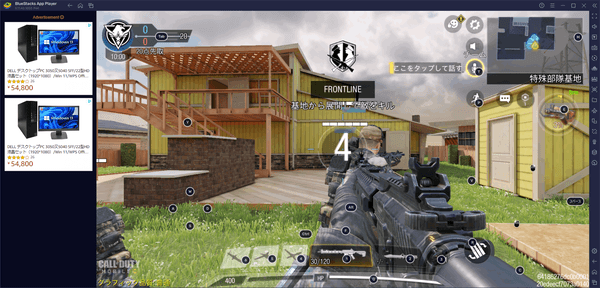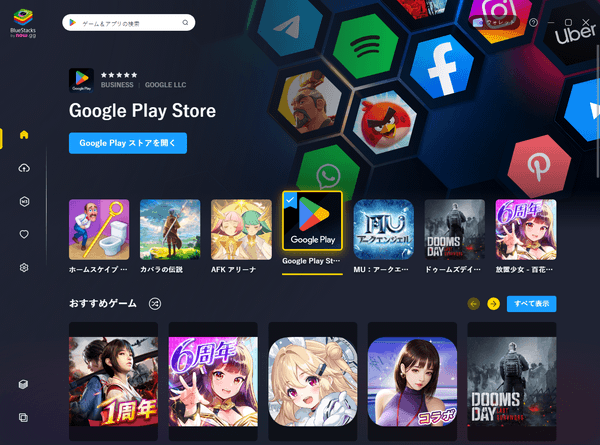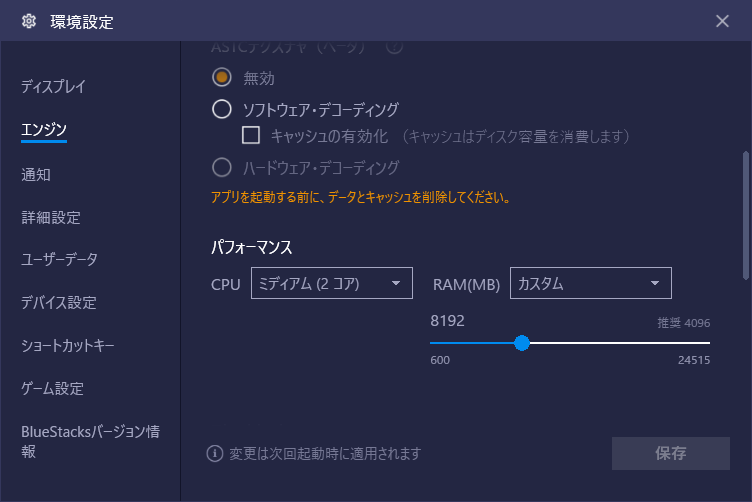Android ゲームアプリを PC で利用できるようにするエミュレーターソフトです。
Google アカウントでログインし、Google Play アプリをインストールしてプレイします。
全画面表示、縦横切り替え、スクリーンショットの取得、画面の録画、マルチインスタンス、シェイクの送信やコントローラーを接続して利用することも可能です(※一部アプリでは非対応)。
ボスキーも備えていて、Ctrl + Shift + X キーを押して緊急時に非表示にできます。
※ 必須動作環境:メモリ 2GB 以上、5GB 以上のディスク容量など。
※ アプリ画面横に広告が表示されます。
※ アプリ画面横に広告が表示されます。
BlueStacks 5 リリースのプロモーション動画
BlueStacks の使い方
ダウンロード と インストール
- 提供元サイトへアクセスし、「ダウンロード BlueStacks」ボタンをクリックしてダウンロードします。
※ BlueStacks 5 をダウンロードする場合は「ダウンロード BlueStacks」ボタン下の「ダウンロード BlueStacks 5」リンクをクリックしてダウンロードします。 - ダウンロードしたセットアップファイルからインストールします。
使い方
初期設定(Google アカウントへのログイン)
- 本ソフトを起動するとホーム画面が表示されます。
「Google Playストア」アイコンをクリックして表示される「Google Play ストアを開く」ボタンをクリックします。 - 「Windows の設定を受け付けられません」画面が表示される場合は「「よくある質問」を見る」ボタンをクリックして対応します。
※ フリーソフト100スタッフ環境では、「「よくある質問」を見る」ボタンをクリックして表示されるウェブページのすべての項目を実行してようやく「Windows の設定を受け付けられません」画面が表示されなくなりました。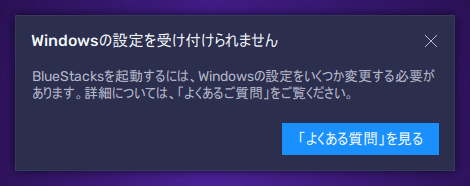
「Windows の設定を受け付けられません」エラー画面
- 「ログイン」ボタンをクリックして Google アカウントへログインすると、Google Play を利用できるようになります。
※ Google アカウントを持っていない場合はアカウントを作成してログインします。
※ ホーム画面を表示したい場合は、メイン画面上部の 

基本的な使い方
Google Play ストアから利用したいアプリをインストールして利用します。- FPS ゲームアプリ
※ ゲーム画面内や画面右側に操作キーが表示されます。 - パズルゲームアプリ
サイドバーのアイコンについて
画面右のサイドバーにある

- 全画面表示
フルスクリーン表示にします。
※ F11 キーでも全画面表示/解除可能。 - 音量の調整
スライダーを動かしてボリュームを調整します。 - マウスカーソルロック
アプリ画面内からマウスカーソルが飛び出さないように固定表示します。
※ Ctrl + Shift + F8 キーでロック/ロック解除します。 - キーマッピング
アプリの操作に対応するキーの画面表示可否などを設定します。
キーマッピングエディターで調整可能です。 - 同期操作
マルチインスタンス起動時に同期します。 - メモリ解放
メモリの解放を実行します。 - APK インストール
APK ファイルからアプリをインストールします。 - スクリーンショット
スクリーンショットを撮影して PNG 形式で保存します。 - メディアフォルダ
スクリーンショットを保存したフォルダーを開きます。
※ デフォルトでは「ピクチャ」フォルダー内の「BlueStacks」フォルダーに保存されます。 - 画面回転
画面表示を縦横回転します。 - シェイク
シェイクを送信します。 - 位置情報を設定
地図アプリから任意の位置情報を設定します。 - マルチインスタンスマネージャー
複数の本ソフト(=インスタンス)を起動します。※ 新規インスタンス(Google へ別アカウントでログインする)、複製インスタンス(同じ Google アカウントを利用する(ログイン済み))から選択します。 - エコモード
エコモードのオン/オフを切り替えます。
更新履歴
※ 機械翻訳で日本語にしています。
BlueStacks X
Version 10.42.160 (2026/01/02)
- アプリプレイヤーの更新
- BlueStacksアプリプレイヤーがクラッシュなしで起動するようになり、お気に入りのゲームにすぐに飛び込んで中断なくプレイを開始できます。
- 安定性の向上とシームレスなコントローラーサポートで中断のないゲームプレイをお楽しみください。デバイスのペアリングも素早く行え、完全なコントロール、よりスムーズなゲームプレイ、没入感の高いゲーム体験を実現します!
- Where Winds Meet (com.netease.yyslshmt, com.netease.yysls, com.netease.yyslscn)でよりスムーズで安定したFPSをお楽しみください。世界により速く飛び込み、バトルに中断なく没頭できます。
Version 10.42.153 (2025/12/12)
- アプリプレイヤーのアップデート
- BlueStacks App Playerで最高の体験をお届けするため、「Where Winds Meet」(com.netease.yysls)のグラフィックをアップグレードし、パフォーマンスを向上しました。より鮮明なビジュアル、よりスムーズなゲームプレイ、そして没入感あふれる冒険をお楽しみください!
Version 10.42.152 (2025/12/10)
- アプリプレイヤーのアップデート
- BlueStacks App Playerの起動時にWindowsアクセスエラーメッセージが表示されなくなりました。最新のWindowsドライバーとセキュリティアップデートとの互換性を向上させ、対応しているすべてのWindows構成でよりスムーズで信頼性の高い起動体験を実現しました。
- BlueStacks App Playerでのゲーム体験を最大限に高めるため、細かな改善を行いました。
BlueStacks v5
Version 5.22.160 (2026/01/02)
- BlueStacks 5はクラッシュなしで起動するので、お気に入りのゲームにすぐにアクセスできます。中断することなくすぐにプレイを開始できます。
- 安定性が向上し、シームレスなコントローラーサポートにより、途切れることのないゲームプレイをお楽しみいただけます。デバイスを素早くペアリングして、完全なコントロール、よりスムーズなゲームプレイ、そしてより没入感のあるゲーム体験をお楽しみください!
- BlueStacks 5 Android Pie、Android 11、Android 13でWhere Winds Meet(com.netease.yyslshmt、com.netease.yysls、com.netease.yyslscn)をよりスムーズで安定したFPSでお楽しみください。より速く世界に飛び込み、中断されることなく戦闘に飛び込みましょう。
Version 5.22.153 (2025/12/12)
- 『Where Winds Meet』(com.netease.yysls)のグラフィックをアップグレードし、パフォーマンスを強化しました。BlueStacks 5 Android Pie、Android 11、Android 13で最高の体験をお届けします。より鮮明なビジュアル、よりスムーズなゲームプレイ、そして没入感あふれる冒険をお楽しみください!
Version 5.22.152 (2025/12/10)
- BlueStacks起動時にWindowsアクセスエラーメッセージが表示されなくなりました。最新のWindowsドライバーとセキュリティアップデートとの互換性を改善し、対応Windows環境すべてにおいて、よりスムーズで信頼性の高い起動体験を実現しました。
- BlueStacks 5で最高のゲーム体験をお届けできるよう、細かな改善を行いました。
※ 本ソフトは 通りすがりの人 様のご投稿を参考に掲載させていただきました(2020年01月20日)。